最近,微软关于windows10召开特别发布会,可能与消费者版本有关。目前对win10技术预览版也是进行了频繁的更新,那么win10的关机方法,你都知道哪些方法?
方法一:点击关机按钮关闭Win10
1、点击Win10系统右下角的开始菜单,在展开的菜单里可以看到关机的图标。
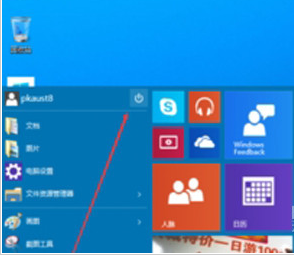
win10
2、点击关机图标,出现睡眠,关机或是重启Win10。点击关机后,win10就可以正常关机了。
方法二:快捷键关闭win10
1、使用快捷键来关闭Win10。同时按下“Alt+F4”弹出关闭Windows对话框,点击下拉框进行选择关闭Win10。

win10
2、选择关机后,点击确定,就可以把win正常关机了。
方法三:右键快捷关闭Win10
1、在Win10系统的左下角的开始菜单处点击右键,在弹出列表里可以看到“关机或注销”按钮,通过这种方式也可以关闭Win10系统。
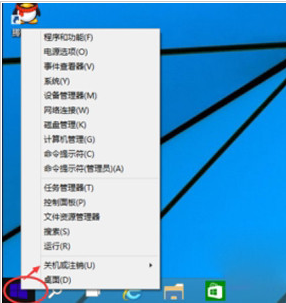
win10
2、将鼠标移动到关机或注销上,再点击出现列表里的关机选择,点击关机后,Win10也可以正常关闭。
【win10怎么关机 三种win10关机的方法图解】相关文章:
★ Win10输入法卸载不干净怎么办?Win10输入法卸载不干净的解决方法
★ win7怎么在桌面上添加便签?win7桌面添加便签的方法
★ win10系统显卡设置要怎么操作?win10系统显卡设置具体操作方法
★ win10怎么添加便利贴? win10便利贴固定桌面的方法
★ Win10重置后不能更新怎么办 Win10更新提示0x8024402f错误的解决方法
★ win10系统打不开wlan怎么办?win10无法启动wlan解决方法
★ Win10怎么开启来宾账户? Win10正确打开来宾账户的技巧
